[Panya HRM] ตำแหน่งข้อมูลหลัก และข้อมูลสำรองของ Panya HRM สามารถเปลี่ยนได้ตามที่ผู้ใช้ต้องการ โดยเรียกใช้ PyDBUty.exe ที่อยู่ในโฟลเดอร์หลัก
ขั้นตอนสำหรับข้อมูล Microsoft Access
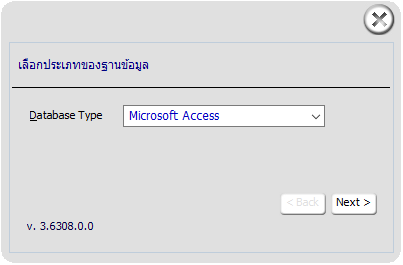
- กำหนด Database Type ให้ถูกต้อง กรณีนี้ให้กำหนดเป็น Microsoft Access
- จากนั้นคลิกปุ่ม Next
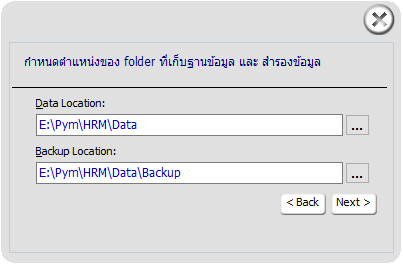
- กำหนดตำแหน่งของข้อมูลหลักที่ช่อง Data Location:
- กำหนดตำแหน่งของข้อมูลสำรองที่ช่อง Backup Location:
* โดยคลิกที่ปุ่ม […] ที่อยู่ข้างช่องนั้นๆ - จากนั้นคลิกปุ่ม Next

- ถ้าเรียบร้อยจะแสดงดังภาพ คลิกปุ่ม OK เพื่อปิด
หมายเหตุ:
กรณีใช้งานหลายเครื่อง แนะนำให้กำหนดตำแหน่งแบบ UNC Path แต่ถ้าไม่สะดวกและต้องการ Mapped Drive ต้องกำหนดให้เป็น Drive เดียวกันทั้งเครื่องหลัก และเครื่องลูก
ขั้นตอนสำหรับข้อมูล Microsoft SQL Server
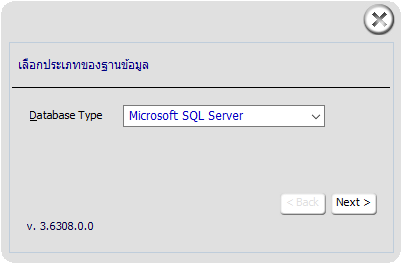
- กำหนด Database Type ให้ถูกต้อง กรณีนี้ให้กำหนดเป็น Microsoft SQL Server
- จากนั้นคลิกปุ่ม Next

- ที่ช่อง SQL Server: เลือก Server ที่ใช้เก็บข้อมูล ถ้าไม่พบตัวเลือกให้ใส่ชื่อลงไปเอง
- ที่ช่อง Password: ให้ใส่รหัสผ่านของ sa (sysadmin) จากนั้นคลิกปุ่ม Next
*** โปรแกรมจะไม่มีเก็บรหัสผ่านของ sa ***
อาจใช้เวลาสักครู่เพื่อติดต่อกับ SQL Server
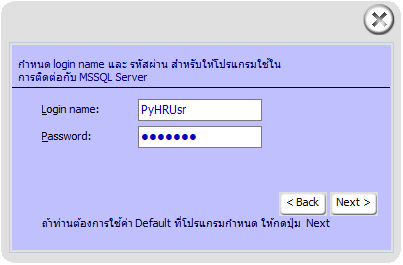
- กำหนดชื่อผู้ใช้ และรหัสผ่านของ SQL Server ที่โปรแกรม Panya HRM จะใช้ในการติดต่อกับ Server (ค่าเริ่มต้นคือ pyhrusr และ pyhuman)
- ถ้าผู้ใช้มีการเปลี่ยนไปจากค่าเริ่มต้นก็ต้องจำรหัสผ่านให้ได้
- จากนั้นคลิกปุ่ม Next
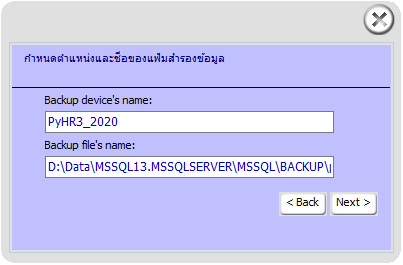
- กำหนดชื่อ Backup device และ Backup file ค่าเริ่มต้นจะเป็น PyHR_yyyy โดยที่ yyyy คือปีปัจจุบัน
- แนะนำให้ใช้ค่าเริ่มต้น
- จากนั้นคลิกปุ่ม Next

- ถ้าเรียบร้อยจะแสดงดังภาพ คลิกปุ่ม OK เพื่อปิด